Después de haber dedicado un tiempo a crear tus dockers, que mejor manera que compartirlos con la comunidad.
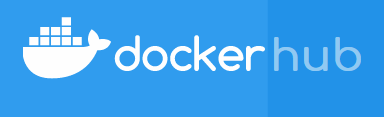
Ya os expliqué un ejemplo de como crear tu docker mediante los dockerfile. La verdad es que es muy pesado tener que crear la imagen de cero, cuando en realidad una vez hemos creado la imagen, podemos subirla al DockerHub y una vez allí, instalarlo en todos los dispositivos que sean compatibles con su arquitectura.
Voy a explicarte como renombrar y subir esta imagen al DockerHub
Dando por hecho que ya has creado tu cuenta en DockerHub, vamos a logearnos en nuestra terminal:
docker login
La terminal nos preguntará por nuestro usuario y contraseña.
El nombre de la imagen tiene esta estructura:
<USUARIO>/<REPOSITORIO>:<ETIQUETA>
Ejemplo:
ugeek/ejabberd:arm
Una vez tengamos la imagen creada siguiendo el Post como crear tu docker mediante los dockerfile, vamos a renombrarla siguiendo la estructura.
Vamos a ver las imágenes:
docker image
Imagina que he creado un docker de webdav, para arquitectura arm. En el comando anterior, he tomado buena nota del número de la imagen <IMAGE>, para añadirlo en el siguiente comando.
docker tag <IMAGE> ugeek/webdav:arm
Si lo deseamos, ahora podemos borrar la imagen antigua.
docker rmi <IMAGE>
Igual que hariamos con git, vamos ha hacer un docker push para subir mi nueva imagen.
docker push ugeek/webdav:arm
Esto era una cosa que no había hecho por pereza y la verdad es que funciona super bien. Ahora gracias a la copia de mis dockers en DockerHub, tengo un backup disponible para montarlo en cualquier máquina y lo puedo compartir. Te animo a probar y crear tus dockers.
Publicado por Angel el Wednesday 12 June del 2019
También te puede interesar:
Powered by org-bash-blog
Written in OrgMode with Emacs and converted to HTML with Pandoc

Este obra está bajo una licencia de Creative Commons Reconocimiento-NoComercial-CompartirIgual 4.0 Internacional.